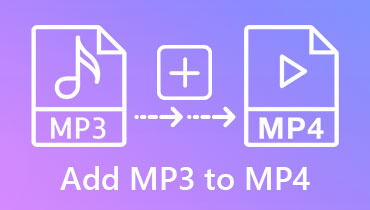ตัวแปลง MP4 เป็น DPG ออนไลน์และออฟไลน์ 3 อันดับแรกที่คุณต้องรู้
คุณมีอุปกรณ์พกพาอย่าง Nintendo และคุณใช้อุปกรณ์นี้เล่นภาพยนตร์เรื่องโปรดหรือไม่? ด้วยเหตุนี้ จึงจำเป็นอย่างยิ่งที่จะต้องมีประเภทไฟล์ที่ถูกต้องเมื่อใช้อุปกรณ์เหล่านี้ ตัวอย่างเช่น หากคุณมีคลิปวิดีโอ MP4 และต้องการเล่นบนอุปกรณ์เกม Nintendo คุณต้องแปลงเป็น DPG ก่อนเพื่อให้รองรับ ถ้าคุณยังไม่รู้วิธี แปลง MP4 เป็น DPGคุณสามารถเรียนรู้ได้โดยการอ่านโพสต์ด้านล่าง
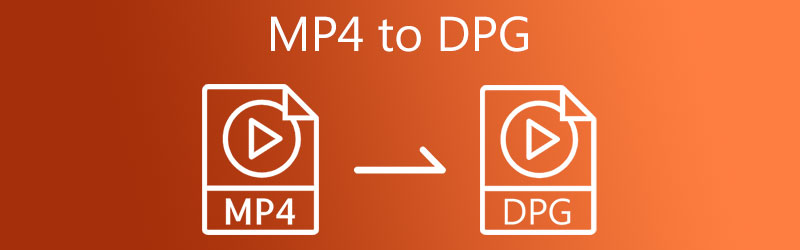
- ส่วนที่ 1 DPG คืออะไร?
- ส่วนที่ 2 วิธีการแปลง MP4 เป็น DPG
- ส่วนที่ 3 แผนภูมิเปรียบเทียบระหว่างผู้เปลี่ยนใจเลื่อมใส
- ส่วนที่ 4 คำถามที่พบบ่อยเกี่ยวกับการแปลง MP4 เป็น DPG
ส่วนที่ 1 DPG คืออะไร?
เนื่องจากคุณอาจไม่คุ้นเคยกับไฟล์ DPG ต่อไปนี้คือคำอธิบายที่คุณอาจพบว่ามีประโยชน์ ในรูปแบบคอนเทนเนอร์วิดีโอ DPG ไฟล์ภาพยนตร์จะถูกเล่นบนอุปกรณ์เกมมือถือ Nintendo DS ซึ่งใช้รูปแบบ DPG เพื่อจัดเก็บและเล่นภาพยนตร์ การแปลงจากรูปแบบวิดีโอต่างๆ เป็น DPG อาจทำได้โดยใช้ MoonShell หรือเครื่องมือแปลงอื่นๆ ซอฟต์แวร์แอปพลิเคชันต่างๆ ที่ทำงานบนระบบปฏิบัติการ Linux, Mac OS และ Windows เข้ากันได้กับรูปแบบไฟล์ DPG
ส่วนที่ 2 วิธีการแปลง MP4 เป็น DPG
1. Vidmore Video Converter
The Vidmore Video Converter เป็นตัวแปลงวิดีโอ MP4 เป็น DPG ที่ถกเถียงกันมากที่สุดในตลาดปัจจุบัน โปรแกรมนี้ไม่มีใครเทียบได้สำหรับความเข้ากันได้ เนื่องจากสามารถใช้ได้กับทั้งระบบ Windows และ Mac Vidmore Video Converter ใช้งานง่ายแม้ว่าคุณจะเป็นมือใหม่เนื่องจากอินเทอร์เฟซลูกค้า นอกเหนือจากการแปลง MP4 เป็น DPG แล้ว โปรแกรมนี้ยังสามารถแปลงวิดีโอคลิปของคุณเป็นไฟล์อื่นๆ โปรแกรมนี้ให้คุณเลือกประเภทวิดีโอและเสียงที่หลากหลาย
นอกจากนี้ แอปพลิเคชันนี้จะแปลงในหนึ่งหรือสองวินาที Vidmore ช่วยให้คุณสามารถแปลงไฟล์ได้อย่างรวดเร็วโดยไม่คำนึงถึงขนาด สุดท้าย และที่สำคัญที่สุด ตัวแปลงเสียงและวิดีโอนี้ทำงานได้อย่างสมบูรณ์โดยไม่ต้องเชื่อมต่ออินเทอร์เน็ต คุณสามารถใช้การดำเนินการด้านล่างเพื่อดูว่า MP4 เป็น DPG ทำงานอย่างไร
ขั้นตอนที่ 1: ดาวน์โหลดและติดตั้ง MP4 Converter
การติดตั้งซอฟต์แวร์เมื่อคุณเปิดเครื่องครั้งแรกเป็นสิ่งแรก ในการเริ่มต้น ให้เลือก ดาวน์โหลดฟรี จากเมนูแบบเลื่อนลงด้านล่าง หลังจากนั้น คุณจะต้องให้สิทธิ์โปรแกรมแปลงวิดีโอเพื่อเรียกใช้
ขั้นตอนที่ 2: นำเข้าไฟล์ MP4 จากที่เก็บข้อมูล
หลังจากอนุญาตให้ซอฟต์แวร์เข้าถึงอุปกรณ์แล้ว ตอนนี้คุณสามารถแนบภาพยนตร์กับซอฟต์แวร์ได้แล้ว ดำเนินการต่อโดยคลิกที่ เพิ่มไฟล์ เมนูทางด้านซ้ายของ เส้นเวลา หรือ บวก ลงชื่อตรงกลางเพื่อให้เข้าใจง่ายขึ้น
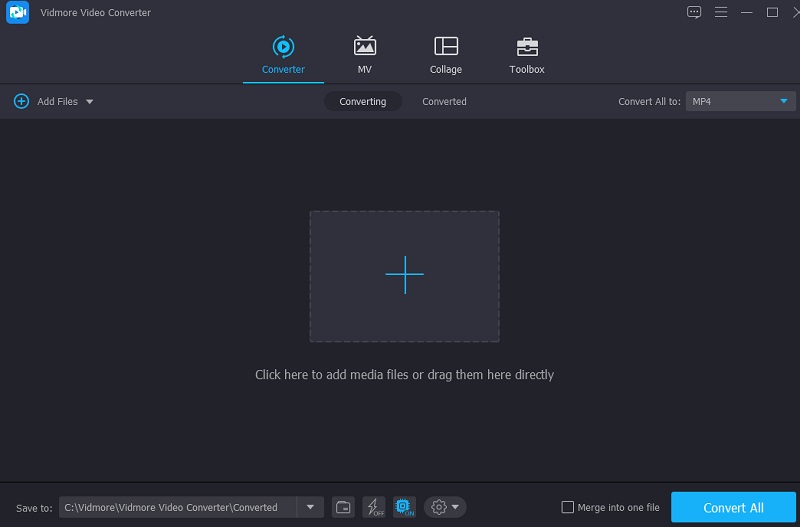
ขั้นตอนที่ 3: ค้นหารูปแบบ DPG
เมื่อวิดีโออยู่บนไทม์ไลน์แล้ว ให้ไปที่ ข้อมูลส่วนตัว เมนูข้างคลิปแล้วเลือก วิดีโอ แท็บ จากนั้นเลือก DPG พิมพ์จากรายการ
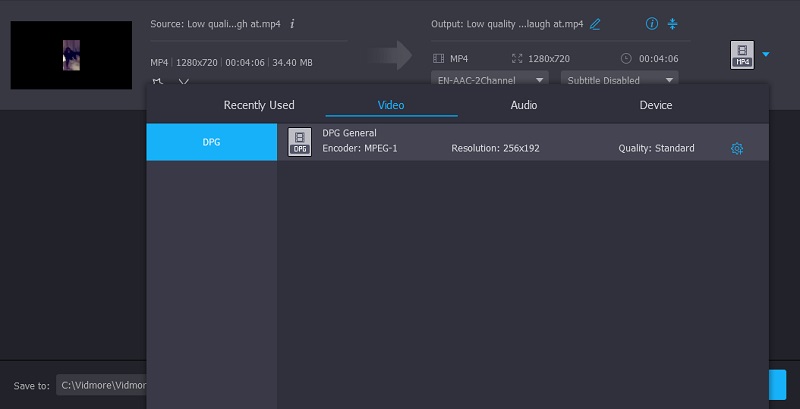
หลังจากเลือกรูปแบบ DPG แล้ว คุณสามารถปรับรายละเอียดของวิดีโอเพิ่มเติมได้ ดิ การตั้งค่า ตัวเลือกช่วยให้คุณปรับ บิตเรต, ความละเอียดและคุณลักษณะอื่นๆ ของวิดีโอ หลังจากทำการปรับเปลี่ยนที่จำเป็นกับคลิปแล้ว ให้เลือก สร้างใหม่ ปุ่ม.
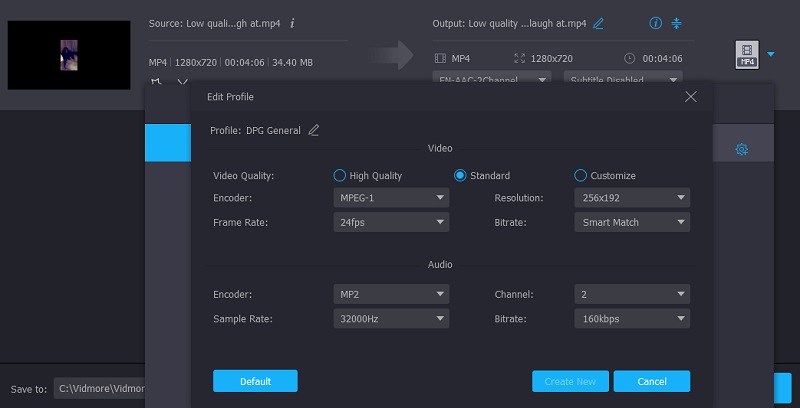
ขั้นตอนที่ 4: แปลงไฟล์ MP4 เป็นรูปแบบ DPG
เลือก แปลงทั้งหมด จากมุมล่างขวาของหน้าจอหลังจากที่คุณอัปเกรดคุณภาพวิดีโอเสร็จแล้ว เพื่อแปลงไฟล์ทั้งหมดพร้อมกันในการดำเนินการที่กำหนด
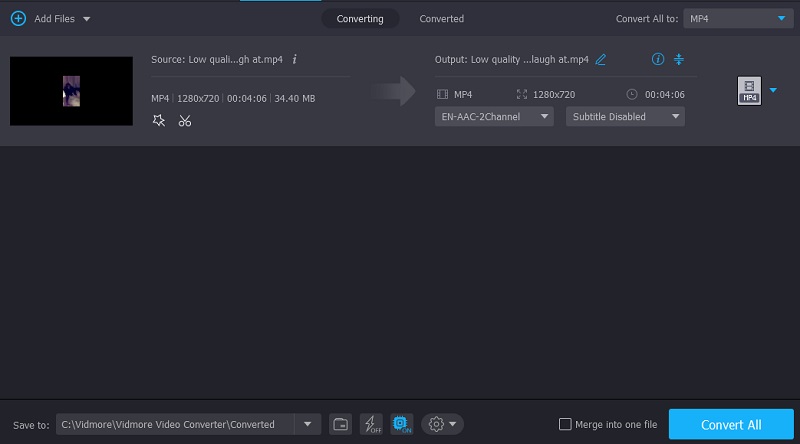
2. ออนไลน์ - แปลง
ในทางกลับกัน Online Convert เป็นตัวเลือกที่ยอดเยี่ยมหากอุปกรณ์ของคุณไม่มีทรัพยากรในการเรียกใช้ซอฟต์แวร์เพื่อแปลง MP4 เป็น DPG ตัวแปลงออนไลน์นี้ช่วยให้คุณสามารถแปลงไฟล์วิดีโอของคุณเป็นรูปแบบ Nintendo DS DPG ได้ในเวลาไม่กี่วินาที เนื่องจากไม่มีคุณสมบัติการแก้ไขใด ๆ Online Convert จึงเป็นตัวเลือกที่ยอดเยี่ยมหากคุณกำลังมองหาตัวแปลงวิดีโอบริสุทธิ์ นอกจากนี้ เนื่องจากการออกแบบที่ไม่ซับซ้อน คุณจะไม่มีโอกาสดูตัวอย่างคลิปวิดีโอของคุณ ดังนั้น หากคุณต้องการแปลงไฟล์ MP4 ของคุณเป็นไฟล์ DPG ต่อไปนี้เป็นข้อมูลสรุปอย่างรวดเร็ว
ขั้นตอนที่ 1: ค้นหา MP4 เป็น DPG Online Convert บนเครื่องมือค้นหาของคุณ คลิก เลือกไฟล์ และอัปโหลดคลิปวิดีโอของคุณจาก โฟลเดอร์.
ขั้นตอนที่ 2: หลังจากอัปโหลด MP4 ไปยังหน้าจอหลักแล้ว ให้คลิกที่ เวอร์ชัน DPG และเลือกรุ่นที่คุณต้องการ
ขั้นตอนที่ 3: สุดท้ายนี้ หากคุณเลือกเวอร์ชันที่ต้องการเสร็จแล้ว ให้คลิกที่ เริ่ม ปุ่มเพื่อเริ่มกระบวนการแปลงวิดีโอที่บันทึกไว้ของคุณ
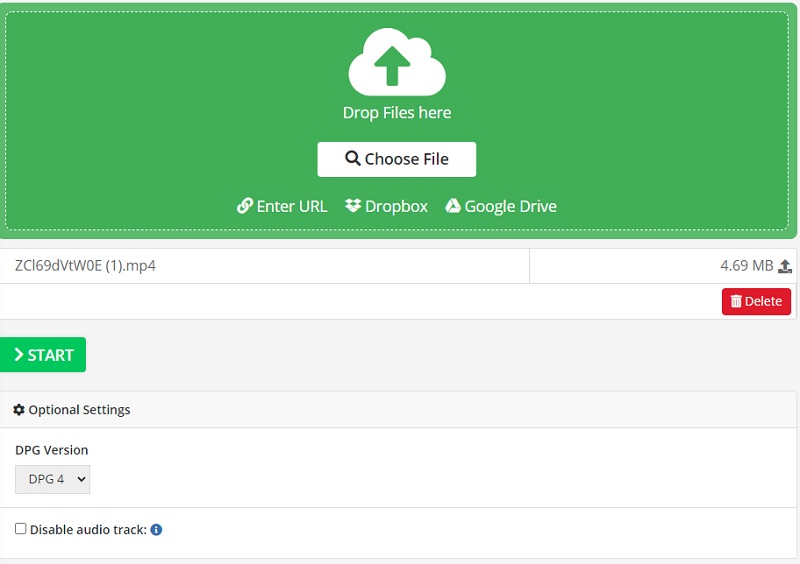
3. 4Videosoft Video Converter Ultimate
4Videosoft Video Converter Ultimate เป็นตัวแปลงวิดีโอที่ทรงพลังอีกตัวหนึ่งที่คุณสามารถดาวน์โหลดและติดตั้งบนอุปกรณ์ของคุณเพื่อปรับปรุงประสบการณ์การรับชมของคุณ เพื่อให้คุณเพลิดเพลินกับภาพยนตร์ที่น่าสนใจ โปรแกรมแปลงวิดีโอนี้สามารถแปลงวิดีโอ MP4 เป็นวิดีโอ DPG ด้วยคุณภาพที่ยอดเยี่ยม นอกจากนี้ยังมีการออกแบบที่เป็นมิตรกับผู้ใช้ซึ่งทำให้ผู้บริโภคเข้าถึงได้ง่าย คุณสมบัติการแก้ไขที่หลากหลายอาจทำให้คุณได้รับประสบการณ์ที่น่าทึ่งในการปรับปรุงคุณภาพวิดีโอและการหมุนภาพยนตร์ การสาธิตอย่างง่ายของการแปลง MP4 เป็น DPG โดยใช้ 4Videosoft Video Converter Ultimate มีให้ด้านล่าง
ขั้นตอนที่ 1: เรียกใช้ตัวแปลง MP4 เป็น DPG บนพีซีของคุณเมื่อดาวน์โหลด ในการนำเข้าไฟล์ MP4 หรือทั้งโฟลเดอร์ MP4 ให้ใช้ปุ่ม เพิ่มไฟล์ ตัวเลือกจาก ไฟล์ เมนู.
ขั้นตอนที่ 2: หลังจากที่โหลดคลิป MP4 เข้าสู่หน้าจอหลักแล้ว ให้คลิกที่แท็บที่ด้านขวาของวิดีโอและค้นหา DPG ในช่องค้นหาก่อนเลือก
ขั้นตอนที่ 3: สุดท้ายนี้ คุณสามารถใช้การเปลี่ยนแปลงได้โดยคลิกที่ แปลงทั้งหมด ปุ่มที่ด้านล่างของหน้าจอ
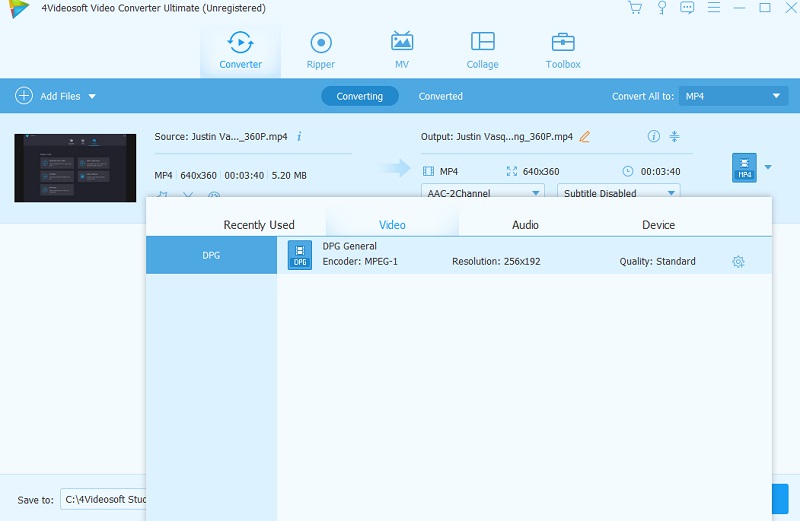
อ่านเพิ่มเติม:
วิธีแยกเสียงจากไฟล์ MP4 และบันทึกในรูปแบบ OGG
ตัวเพิ่มระดับเสียง MP4 3 อันดับแรก: แนวทางออนไลน์และออฟไลน์
ส่วนที่ 3 แผนภูมิเปรียบเทียบระหว่างผู้เปลี่ยนใจเลื่อมใส
ส่วนนี้จะอธิบายรายละเอียดเพิ่มเติมเกี่ยวกับข้อดีและข้อเสียของตัวแปลงวิดีโอที่กล่าวถึงข้างต้น
- คุณสมบัติ
- เป็นมิตรกับผู้ใช้
- แปลงได้ไม่จำกัด
- พร้อมเครื่องมือตัดต่อ
- รองรับไฟล์ได้หลายรูปแบบ
| Vidmore Video Converter | แปลงออนไลน์ | 4Videosoft Video Converter Ultimate |
ส่วนที่ 4 คำถามที่พบบ่อยเกี่ยวกับการแปลง MP4 เป็น DPG
ข้อดีของรูปแบบ DPG คืออะไร?
รูปแบบ DPG นั้นแตกต่างเพราะมีขนาดเล็กที่สุด
เกม Nintendo Switch มีจำหน่ายในรูปแบบใดบ้าง?
ตลับหมึกซึ่งเรียกอย่างเป็นทางการว่าการ์ดเกมเป็นรูปแบบของ Nintendo Switch เมื่อเทียบกับรุ่นก่อนๆ จะมีขนาดเล็กกว่าและมีความจุที่ใหญ่กว่า
จะลดขนาดไฟล์เกม DPG ขนาดใหญ่ได้อย่างไร
ต้องใช้โปรแกรมบีบอัดวิดีโอเพื่อบีบอัดวิดีโอเกม DPG ขนาดใหญ่ Vidmore Video Converter เป็นโปรแกรมแปลงและบีบอัดวิดีโอที่มีคุณสมบัติครบถ้วนที่แปลงและบีบอัดไฟล์วิดีโอ ไม่เพียงแต่แปลง MP4 เป็น DPG เท่านั้น แต่ยังสามารถบีบอัด MP4 ขนาดใหญ่เป็น DPG ได้ทุกขนาดที่คุณต้องการ
สรุป
ด้วยความช่วยเหลือของตัวแปลง MP4 เป็น DPG 3 อันดับแรกด้านบน คุณสามารถเพลิดเพลินกับการชมวิดีโอคลิปที่คุณชื่นชอบบนอุปกรณ์ Nintendo แบบพกพาได้แล้ว แล้วตอนนี้ล่ะ? เริ่มต้น แปลง MP4 เป็น DPG โดยเลือกตัวแปลงวิดีโอที่ชาญฉลาดด้านบน
เคล็ดลับ MP4
-
แปลง MP4
-
แก้ไข MP4
-
การเล่น MP4